Uso de capas
Las capas permiten ver más de un servicio a la vez. Es posible activar o desactivar las capas mediante la barra de herramientas del producto o el panel lateral Capas activas.
Activación de una capa
Usar la barra de herramientas, es más fácil pasar de una capa a otra mediante el ícono de Capa ubicado en la parte superior de cada sección.
1. Busque el conmutador de capa para el servicio que desea activar o desactivar. Si el conmutador de capa se muestra en azul, rojo o morado, eso significa que la capa de servicio está activa.
| Calificación en línea | Similitud | e-rater® |
 |  |  |
2. Si la capa se muestra en negro, el servicio está inactivo. Para activarlo, haga clic en el ícono de Capa negro ubicado sobre el servicio.
3. En el siguiente ejemplo, la sección de similitud está activa, pero la de calificación en línea y la de e-rater® están inactivas.
Usar el panel lateral Capas activas
1. Haga clic en el ícono de Capa ubicado más arriba de la barra de herramientas para abrir el panel lateral Capas activas.
2. Se mostrarán los servicios disponibles junto a una casilla. Haga clic en las casillas correspondientes para activar o desactivar los servicios seleccionados.
En el siguiente ejemplo, las capas de similitud y calificación en línea están activas.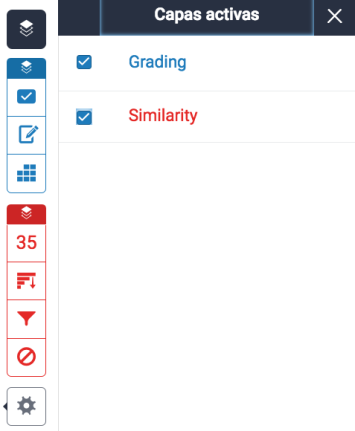
A continuación, se muestra la vista de un trabajo con todas las capas activas.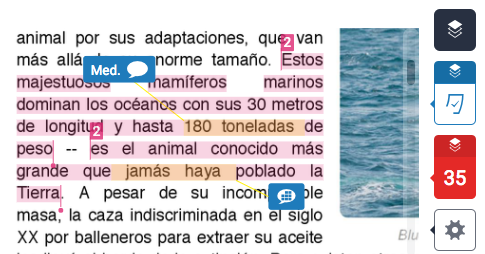
 This work is licensed under a Creative Commons Attribution-NonCommercial 4.0 International License
This work is licensed under a Creative Commons Attribution-NonCommercial 4.0 International License